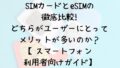Steamを通じてAPEX Legendsをプレイする際に、プレイヤーは「エーペックスレジェンズを通常起動」と「DirectX12モードで起動」という二つの起動オプションから選択することができるようになりました。
この新しい選択肢である「DirectX12モードで起動」は、どのような意味を持つのでしょうか?
「DirectX12モードで起動」オプションを選ぶことによって、ゲームはDirectX12と呼ばれる高度なグラフィックAPIを利用して実行されます。
DirectX12は、より効率的なゲームパフォーマンスを可能にするために、ハードウェアの能力を最大限に引き出す設計がなされています。
このモードを選択することで、グラフィックの質が向上したり、フレームレートの安定化が期待できるなど、ゲーム体験が向上する可能性があります。
このオプションが利用者に提供されることにより、プレイヤーは自分のPCのスペックや好みに合わせて、最適なゲーム環境を選択できるようになります。
特に高性能なPCを使用しているプレイヤーにとって、この新たな起動オプションはさらなるゲームの楽しみを提供することでしょう。
Steam版APEX Legendsに「DirectX12」起動オプションが導入

SteamでのAPEX Legendsプレイ環境が更に進化しました。
最近のアップデートにより、APEX LegendsはDirectX12での起動をサポートする新オプションを追加しました。
ゲーム業界全体で見られるDirectX12の採用増加に対応する形で、APEX Legendsも昨年からこの先進技術を取り入れる準備を進めてきました。
この技術のフル導入により、プレイヤーは今後、DirectX12を選択してゲームを起動することができるようになります。
DirectX12は、マイクロソフトが開発した最新のグラフィックAPIで、ゲームのグラフィックス処理だけでなく、その他の多くのゲーム機能の管理を効率的に行うことができます。
従来のAPEX LegendsはDirectX11を使用していましたが、この新たなオプションにより、DirectX12を使ってゲームを起動することで、より高いグラフィックス性能とゲーム体験の向上が期待されます。
プレイヤーはこの新機能を利用して、よりリッチでスムーズなゲームプレイを楽しむことが可能になるでしょう。
Steam版APEX LegendsでDirectX12を使うメリット

Steam版のAPEX LegendsでDirectX12を利用することが推奨されている主な理由は、DirectX11と比較してゲームのパフォーマンスが顕著に向上する点にあります。
DirectX12はより低レベルでハードウェアに近いAPIとして設計されているため、開発者はコンピュータのハードウェアリソースを直接的かつ効率的に利用することが可能です。
この技術により、以下のような具体的な改善が見られます。
- 低レベルAPIの活用: ハードウェアの直接制御が可能となるため、APIとグラフィックドライバ間の処理オーバーヘッドが削減され、システム全体のパフォーマンスが向上します。
- 並列計算の最適化: 複数の処理を効率的に同時に実行できるようになります。これにより、全体の処理効率が向上し、応答性が良くなります。
- 非同期コンピューティングの導入: 各プロセスが他のタスクの完了を待たずに独立して作業を進められるため、ゲームの実行速度と応答性が大きく改善されます。
加えて、DirectX12の利用は、高解像度やリソースを多く消費する環境下での電力消費が増える可能性がありますが、それに伴いゲームの安定性が向上し、例えばWindowsキーを押してもゲームが中断されないため、ゲームプレイ中に他の作業を行うことがより容易になります。
これにより、多任務をこなしながらでもスムーズにゲームを楽しむことができるようになります。
Steam版APEX LegendsでDirectX12を設定する手順

Steam版のAPEX LegendsでDirectX12を有効にする方法を詳しく解説します。
- まず、Steamアプリケーションを開き、ライブラリ内の「APEX Legends」を右クリックして「プロパティ」を選択します。
- プロパティ画面が開いたら、「起動オプション」セクションを探し、
- 「-anticheat_settings=SettingsDX12.json」というコマンドを入力します。
この際、他の起動オプションと併用する場合は、コマンド間に半角スペースを入れて区切る必要があります。
設定が有効になっているかどうかの確認方法は、ゲームを起動し、ロビー画面の右下を見てください。
そこに「DirectX12(ベータ版)」と表示されていれば、設定が正しく適用されています。
この表示が確認できれば、APEX LegendsがDirectX12モードで動作している証拠です。
Steam版APEX LegendsでのDirectX12利用に関する注意点

Steam版APEX LegendsでDirectX12を使用する際には、いくつかの重要な注意点があります。
- DirectX12機能は現在ベータ版であり、そのためゲームの動作が一部不安定になる可能性があります。
- しかし、この機能はプレイヤーからのフィードバックを基に開発されており、その使用によるアカウントペナルティ(BANなど)のリスクはありません。
- さらに、EAアプリを使用してAPEX Legendsをプレイする場合、DirectX12オプションは利用できません。
- このオプションはSteam版のみで提供されているため、EAアプリ版のユーザーはこの設定を利用することができません。
- Steam版APEX Legendsをプレイしているユーザーは、DirectX12を試すことができ、ゲームのパフォーマンス向上を体験することが可能です。
Steam版APEX LegendsでのDirectX12活用ガイド
Steam版のAPEX Legendsプレイヤーには、新たにDirectX12を使用してゲームを起動するオプションが追加されました。
DirectX12は、マイクロソフトが開発した最新のグラフィックAPIであり、ゲームのパフォーマンス向上に大きな潜在能力を持っています。
この技術は、以下のような方法でゲームのパフォーマンスを向上させます:
- 低レベルAPIの活用: ハードウェアとの直接的な連携を可能にし、APIとグラフィックドライバー間の処理負担を軽減します。
- 並列計算の最適化: 複数のプロセスを同時に効率的に実行できます。
- 非同期コンピューティングの導入: 各プロセスが待ち時間なしに続行されるため、ゲームの速度と応答性が向上します。
特に高解像度でのプレイや高負荷状態での性能向上が顕著であり、Windowsキーを使用してもゲームが中断されないため、ウィンドウ操作がスムーズに行えるというメリットもあります。
DirectX12の設定方法
- SteamのライブラリでAPEX Legendsを右クリックし、「プロパティ」を選択します。
- 「起動オプション」に「-anticheat_settings=SettingsDX12.json」と入力します。
- 他のオプションと一緒に使用する場合は、コマンド間にスペースを挟んでください。
DirectX12の動作確認
ゲーム内のロビー画面の右下に「DirectX12(ベータ版)」と表示されることを確認します。
この表示があれば、設定が適切に適用されています。
注意事項
DirectX12はベータ版で提供されており、一部の不安定さが見られることがあります。EAアプリ版のAPEX LegendsではDirectX12は使用できません。
推奨ユーザー
DirectX12は特に高性能なPCを持つユーザーに推奨されますが、中間レベルのスペックを持つPCの場合はDirectX11がより安定することがあります。
ユーザーは自身の環境に合わせて、どちらのオプションが適しているかを試すことが推奨されます。
APEXでは起動時に毎回DirectXのバージョンを選択することができます。